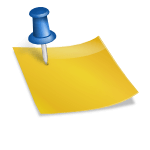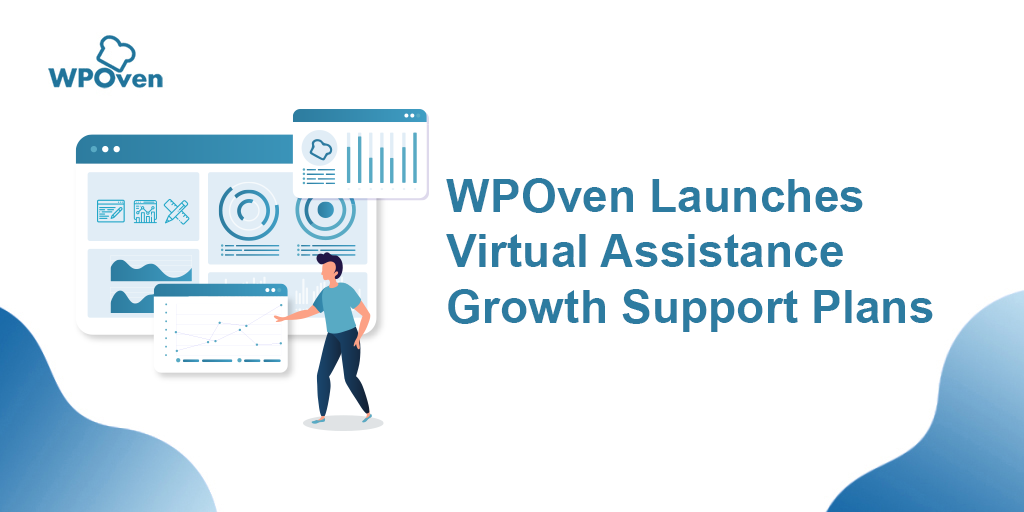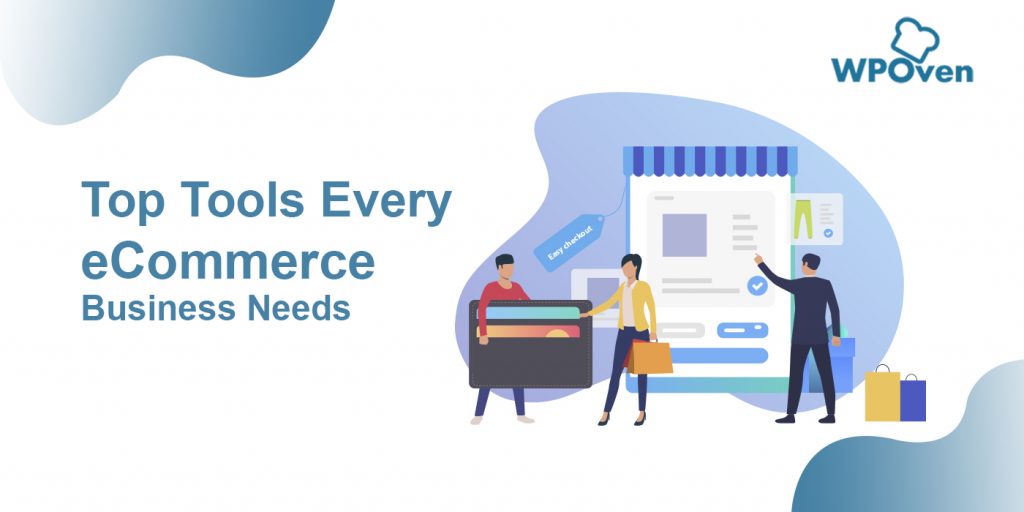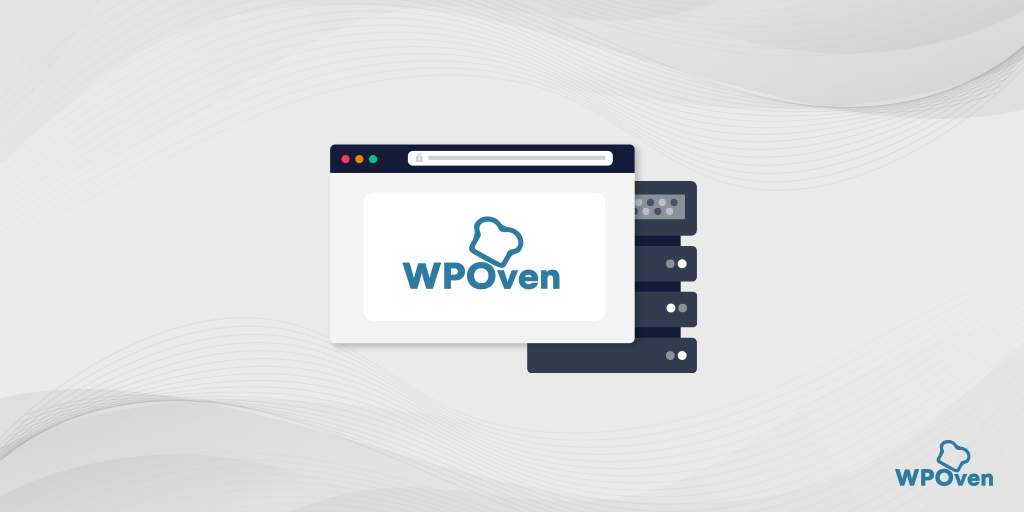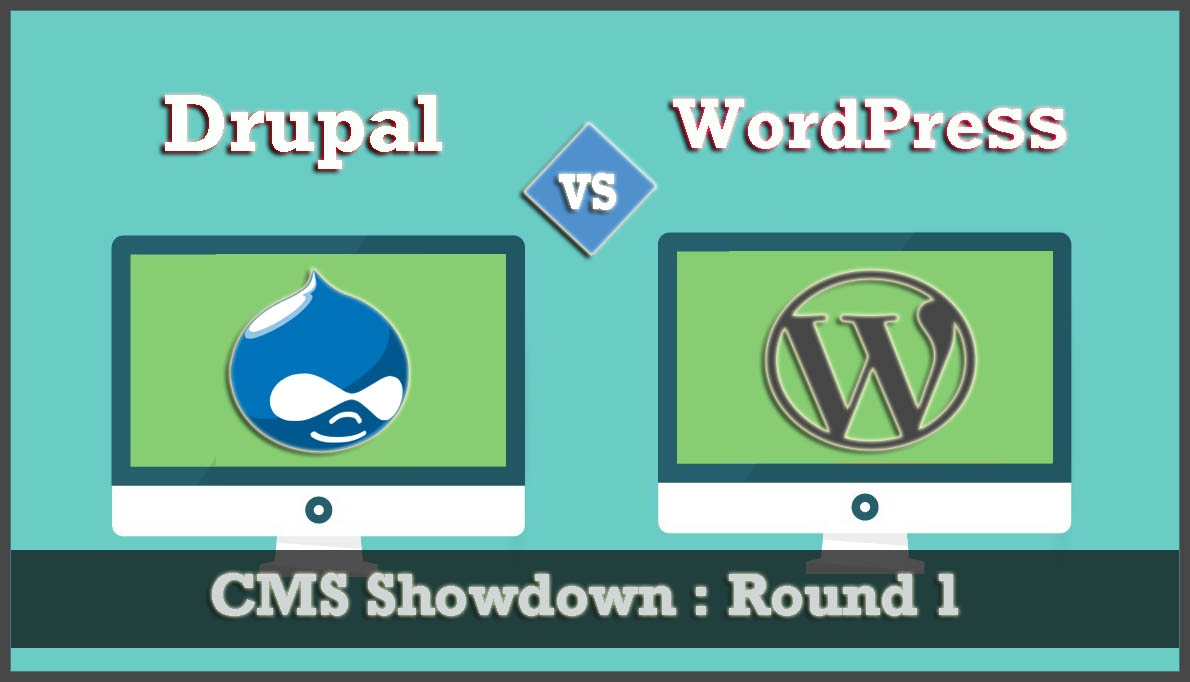WordPress ウェブサイトにチャットボットを追加する方法 (無料)
公開: 2024-09-21最も一般的で一般的な顧客の質問に電子メールまたは 1 対 1 のやり取りで回答することは、非常にリソースを浪費する可能性があります。また、サポート チームに負担がかかり、サポート チケットの増加につながる可能性もあります。
増大するカスタマー サポートの需要に対処するのにサポートが必要な場合、またはユーザー エンゲージメントを維持するのが難しい場合は、WordPress サイトにチャットボットを追加することが最善の解決策です。
良いニュースは、AI ベースのチャットボットが利用可能であり、WordPress Web サイトに簡単に統合できることです。これらのチャットボットは、プログラミングどおりに訪問者と対話し、よくある質問のいくつかに答えることができ、サイトの強力なサポート サービスとして機能します。
それでは、すぐに、手間をかけずにチャットボットを WordPress Web サイトに追加する方法を確認してみましょう。
チャットボットとは何ですか?
チャットボットは、人間のサポート チームが顧客とチャットするのと同じように、チャット ウィンドウを通じて Web サイトの訪問者と対話するソフトウェア プログラムです。ただし、実際の人間が応答するライブ チャットとは異なり、チャットボットは自動化されており、事前にプログラムされた応答を提供します。
たとえば、カスタマー サービス チャットボットは、製品に関する質問に答えたり、基本的な問題を解決したり、アイテムを提案したりするのに役立ちます。一方、ヘルスケア チャットボットは、健康関連の質問に答えたり、予約についてリマインドしたり、医師とのつながりを支援したりできます。
WordPress サイトにチャットボットを追加するメリット
WordPress サイトにチャットボットを追加するメリットについて疑問に思っている場合は、次の点を考慮する必要があります。
- WordPress サイトにチャットボットを追加すると、チームが不在の場合でも、顧客がいつでもサポートを受けることができます。
- これにより、サポート リクエストの数が減り、ユーザーのエクスペリエンスが向上します。
- チャットボットは次のような単純なタスクを処理できます。
– よくある質問に答えます。
– 製品情報の提供をお手伝いします。
– 小さな問題を修正します。
- これによりサポート チームの時間が節約され、より困難な問題に集中できるようになります。
- オンライン ストアを運営している場合、チャットボットは次のことも行うことができます。
– 顧客が何に興味を持っているかを学びます。
– 何が必要かを尋ねます。
– 質問に答え、さらには販売の成立を支援して、顧客の関心を高めます。
WordPress ウェブサイトにチャットボットを無料で簡単に追加する方法
WordPress Web サイトにチャットボットを無料で簡単に追加する方法をお探しの場合は、HubSpot を使用できます。
Hubspot は、販売、顧客サービス、マーケティング、コンテンツ管理をカバーするその他の膨大な数のツールを提供する優れた CRM ツールです。
また、無料のチャットボット ビルダーを使用して、簡単な手順でチャットボットを WordPress Web サイトに追加することもできます。その方法は次のとおりです。
1. HubSpot プラグインをインストールします。まず、WordPress ウェブサイトに HubSpot プラグインを追加して有効にします。これにより、チャットボットを含む HubSpot の機能を使用できるようになります。
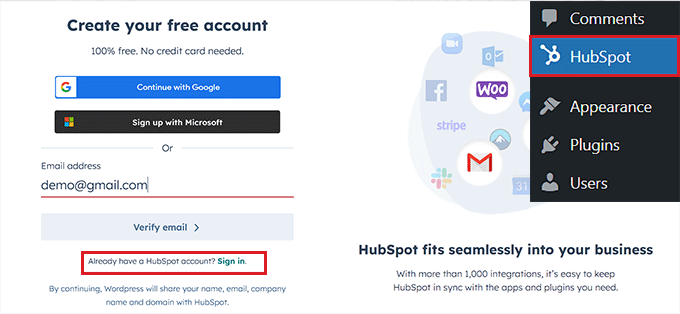
2. HubSpot の作成またはログイン: プラグインがアクティブ化されたら、HubSpot アカウントを作成するか、既にアカウントをお持ちの場合はログインする必要があります。

3. HubSpot を Web サイトに接続する: 作成またはログインした後、HubSpot アカウントを Web サイトに接続して連携できるようにします。
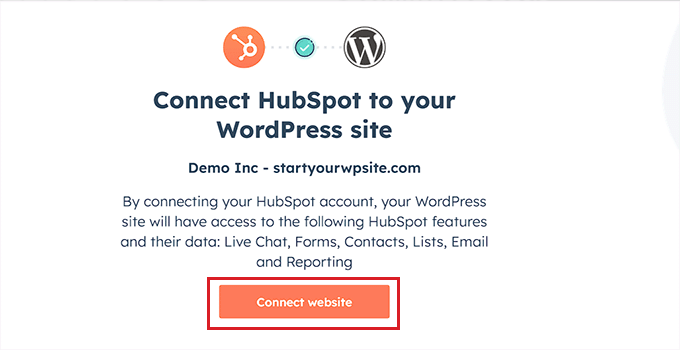
4.チャットボットの構築を開始する: WordPress ダッシュボードの HubSpot チャット設定に移動し、新しいチャットボットを作成するオプションをクリックします。
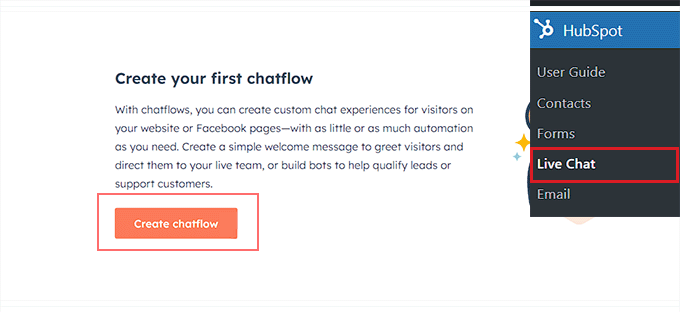
5.チャットボット テンプレートの選択: HubSpot では、さまざまなタスク (サポートの質問に回答したり、チケット ボット テンプレートを選択した販売支援など) に対応するさまざまなタイプのチャットボットを提供しています。
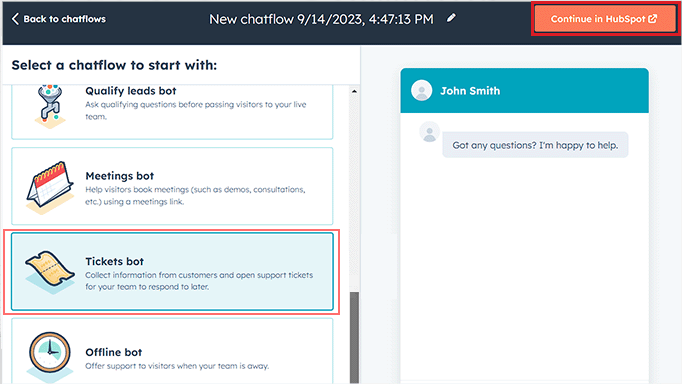
6.チャットボットの会話を設定する: チャットボットが訪問者にどのような質問をし、どのような応答を返すかを決定します。チャットボットに実行させたい内容に基づいてこれをカスタマイズできます。
7.訪問者へのクイック返信の追加: 訪問者がチャットボットに迅速に返信できるようにオプションを設定します (購入に関するサポートの依頼や問題の報告など)。
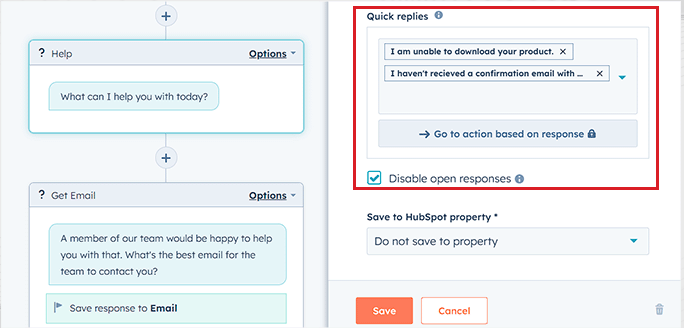
8.チャットボットが行うべきことの選択: 各訪問者の返信に対してチャットボットがどのように応答するかを決定します。たとえば、誰かが問題を報告すると、チャットボットは自動的にサポート チケットを作成できます。
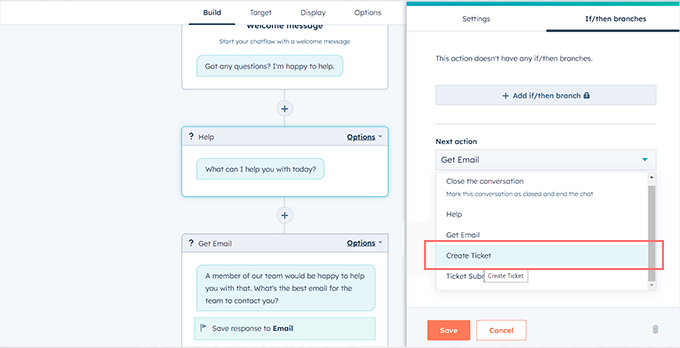
9.チャットボットを表示する場所を決定する: Web サイト上のどのページにチャットボットを表示するかを選択するか、除外ルールを使用して特定のページでチャットボットを非表示にすることができます。
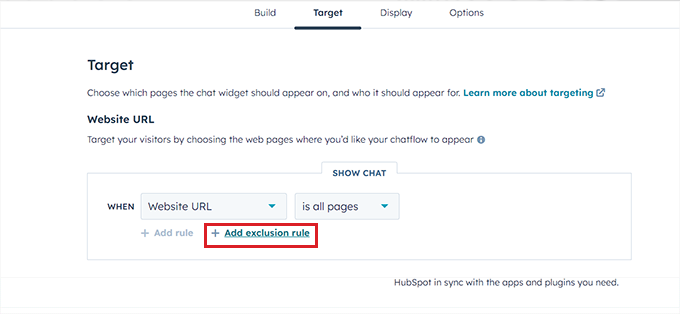
10.チャットボットを表示できるユーザーを選択する: チャットボットを全員に表示するか、連絡先リスト上のユーザーなどの特定の訪問者のみに表示するかを設定します。
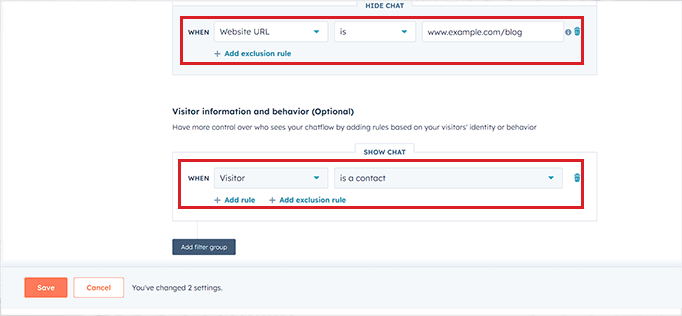
11.チャットボットの外観をカスタマイズする: チャットボットに名前と画像を指定し、訪問者を迎えるためにいつポップアップするかを決定できます (誰かが最初に Web サイトに到着したときなど)。
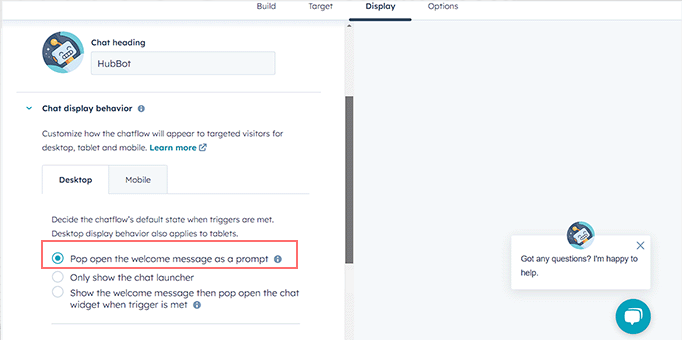
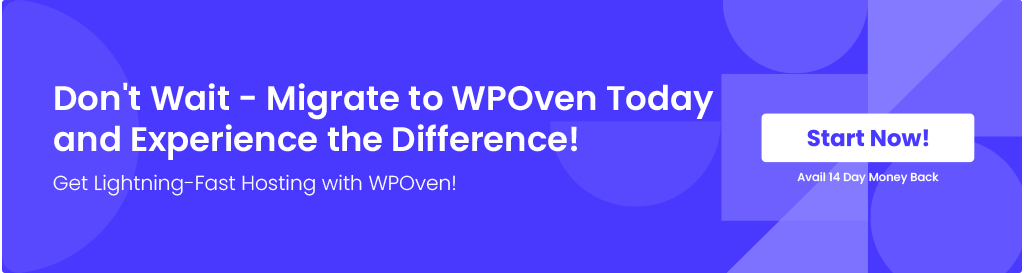
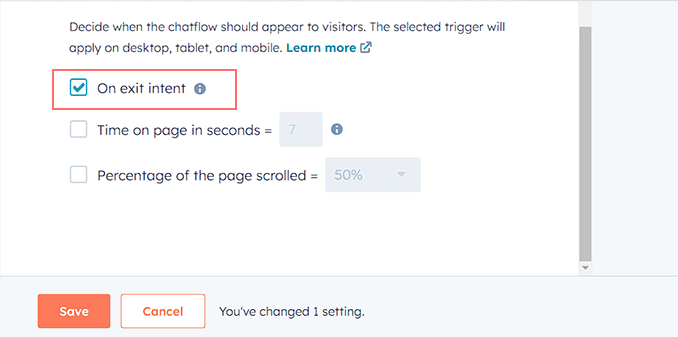
12.チャットボットを有効にする: すべての設定が完了したら、変更を保存し、チャットボットをオンにして、Web サイト上で動作を開始します。

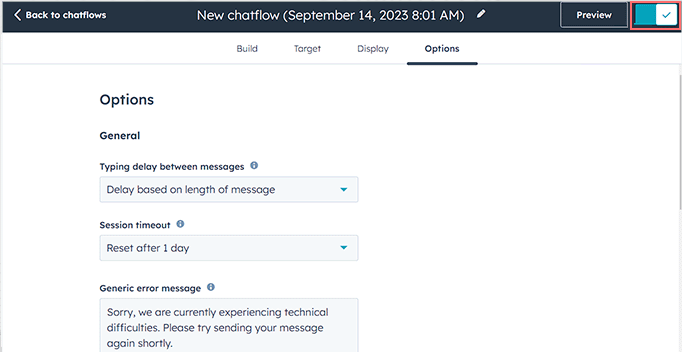

WordPress サイトにライブチャットを追加するにはどうすればよいですか?
毎月のトラフィックが少なく、ユーザーも少ない場合は、チャットボットの代わりにライブチャットを実装できます。
ライブ チャットを使用すると、訪問者はチャット ウィンドウを通じてリアルタイムでカスタマー サポート担当者と直接通信できます。
訪問者が質問を入力すると、サポート チームの担当者がすぐに応答して支援を受けることができるため、簡単かつ迅速にサポートを受けることができます。
– WooCommerce ストアにライブ チャットを追加すると、顧客は待たされたりメールを送信したりすることなく、迅速かつ簡単なサポートを受けることができます。
– この方法のプラスポイントは、顧客と直接つながり、AI ボットでは達成できない顧客満足度を最大 70% 向上できることです。
– これにより、直帰率 (顧客がサイトを離れる) が減少し、売上が増加します。
– 顧客からのフィードバックを収集する機会にもなります。
– WordPress のトップ ライブ チャット サポート ツールである **LiveChat** を使用して、サイトにライブ チャットを追加できます。
では、それらを実装する方法を見てみましょう。
WordPress サイトにライブ チャット ウィンドウを追加するには、tweak.to WordPress プラグインを利用できます。
- WordPress にログインします:
まず、サイトを管理する WordPress 管理者ダッシュボードにログインします。 - 新しいプラグインを追加します。
左側のメニューで「プラグイン」をクリックし、 「新規追加」を選択します。ここで、サイトの新しいプラグインを見つけてインストールできます。

- Tawk.to ライブチャットを検索:
右上の検索バーに「 Tawk.To Live Chat 」と入力します。結果のリストが表示されます。 Tawk.to Live Chat by Tawkto と書かれたものを探してください。
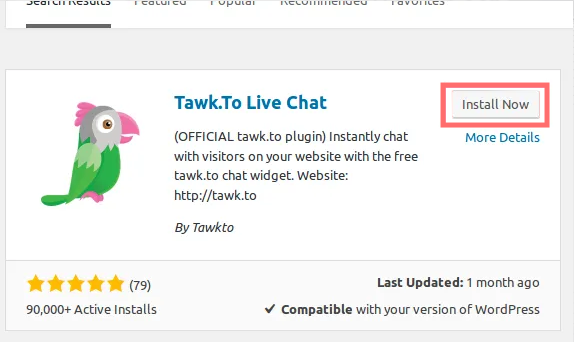
- プラグインをインストールして有効化します。
見つかったら、 「今すぐインストール」ボタンをクリックします。インストールが完了したら、青い「アクティブ化」ボタンをクリックして、プラグインをサイトで動作させます。

- Tawk.to プラグイン設定を開きます。
これでアクティブ化されたので、インストールされているプラグインのリストにあるLive Chat プラグインの Tawk.toに移動し、 [設定] をクリックします。
(左側のメニューの[設定]に移動し、 [Tawk.to] を選択することでもアクセスできます)。
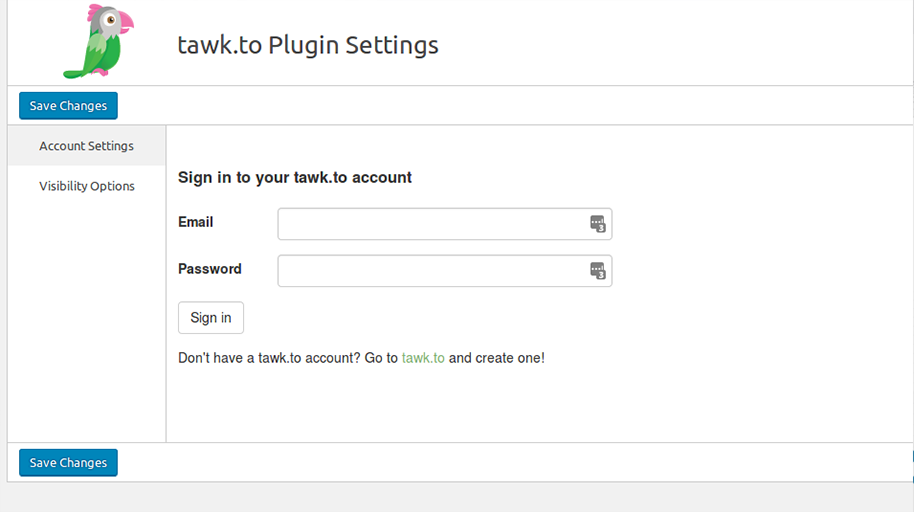
- Tawk.to アカウントにログインします。
Tawk.to アカウントの電子メールとパスワードを入力してログインします。次に、使用する特定のプロパティ (Web サイト) とチャット ウィジェットを選択します。 [選択したウィジェットを使用]をクリックして選択を確定します。 - これで完了です。
ライブチャットウィジェットの準備が整いました。これは WordPress サイトのすべてのページに自動的に表示され、訪問者があなたとチャットできるようになります。
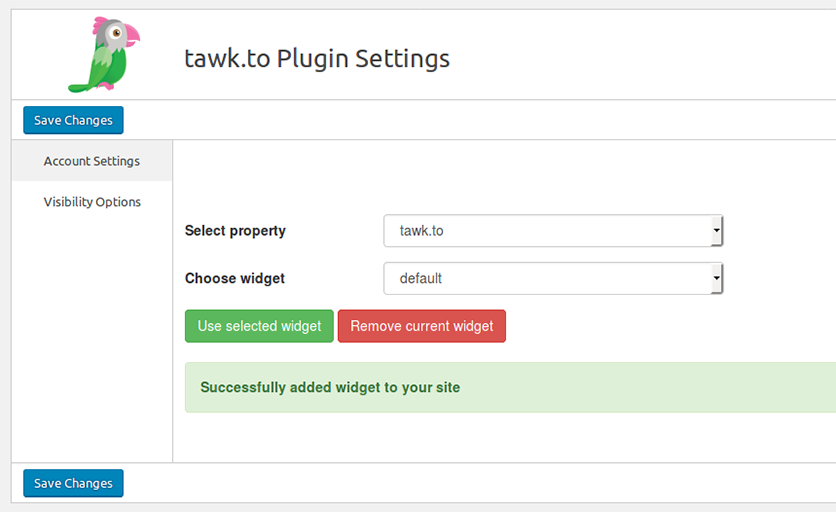
このプラグインは複数の WordPress サイト (WordPress マルチサイト) でも機能するため、必要に応じてサイトのネットワーク上で使用できます。
次に、Android デバイスに twak.to アプリをダウンロードし、同じ資格情報でログインする必要があります。これでチャットの準備が整います。
結論
Web サイトをよりインタラクティブで顧客にとって魅力的なものにしたい場合は、チャットボットを追加するのが最適な方法です。サイト上でチャットボットを簡単にセットアップできるシンプルなツールが多数用意されています。
訪問者に最高のオンライン エクスペリエンスを提供するには、信頼できるリソースが必要です。当社は、さまざまな価格オプションを備えた最高品質のフルマネージド WordPress ホスティングを提供しているため、最新のテクノロジーでサイトを簡単に更新できます。

Rahul Kumar は Web 愛好家であり、WordPress と Web ホスティングを専門とするコンテンツ ストラテジストです。長年の経験と業界のトレンドを常に最新の状態に保つことに注力し、トラフィックを促進し、エンゲージメントを高め、コンバージョンを増やす効果的なオンライン戦略を作成しています。ラーフル氏は、細部へのこだわりと魅力的なコンテンツを作成する能力により、オンラインでの存在感を向上させようとしているあらゆるブランドにとって貴重な人材となっています。